編輯:Android開發實例
對圖片本身進行操作。盡量不要使用setImageBitmap、setImageResource、BitmapFactory.decodeResource來設置一張大圖,因為這些方法在完成decode後,最終都是通過java層的createBitmap來完成的,需要消耗更多內存。因此,改用先通過BitmapFactory.decodeStream方法,創建出一個bitmap,再將其設為ImageView的source,decodeStream最大的秘密在於其直接調用JNI>>nativeDecodeAsset()來完成decode,無需再使用java層的createBitmap,從而節省了java層的空間。如果在讀取時加上圖片的Config參數,可以更有效的減少加載的內存,從而更有效阻止拋出內存異常。另外,decodeStream直接拿圖片來讀取字節碼了,不會根據機器的各種分辨率來自動適應,使用了decodeStream之後,需要在hdpi和mdpi,ldpi中配置相應的圖片資源,否則在不同分辨率機器上都是同樣大小(像素點數量),顯示出來的大小就不對了。
代碼如下:
InputStreamis=this.getResources().openRawResource(R.drawable.pic1);
BitmapFactory.Optionsoptions=newBitmapFactory.Options();
options.inJustDecodeBounds=false;
options.inSampleSize=10;//width,hight設為原來的十分一
Bitmapbtp=BitmapFactory.decodeStream(is,null,options);
代碼如下:
if(!bmp.isRecycle()){
bmp.recycle()//回收圖片所占的內存
system.gc()//提醒系統及時回收
}
代碼如下:
/**
*以最省內存的方式讀取本地資源的圖片
*@paramcontext
*@paramresId
*@return
*/
publicstaticBitmapreadBitMap(Contextcontext,intresId){
BitmapFactory.Optionsopt=newBitmapFactory.Options();
opt.inPreferredConfig=Bitmap.Config.RGB_565;
opt.inPurgeable=true;
opt.inInputShareable=true;
//獲取資源圖片
InputStreamis=context.getResources().openRawResource(resId);
returnBitmapFactory.decodeStream(is,null,opt);
}
option中的值指的是,圖片進行縮放的比例,SDK中建議其值是2的指數值,值越大會導致圖片不清晰。長度、寬度都只有原圖片的1/2。圖片大小減少,占用的內存自然也變小了。這麼做的弊端是圖片質量變差,inSampleSize的值越大,圖片的質量就越差。由於各手機廠商縮放圖片的算法不同,在不同手機上的縮放圖片質量可能會不同。筆者就遭遇過moto手機上圖片縮放後質量可以接受,三星手機上同樣的縮放比例,質量卻差很多的情況。
Android中有四種,分別是:
ALPHA_8:每個像素占用1byte內存
ARGB_4444:每個像素占用2byte內存
ARGB_8888:每個像素占用4byte內存
RGB_565:每個像素占用2byte內存
Android默認的顏色模式為ARGB_8888,這個顏色模式色彩最細膩,顯示質量最高。但同樣的,占用的內存也最大。
以上代碼即是將1.png以ARGB_4444模式讀出。內存減少雖然不如第一種方法明顯,但是對於大多數圖片,看不出與ARGB_8888模式有什麼差別。不過在讀取有漸變效果的圖片時,可能有顏色條出現。另外,會影響圖片的特效處理。
優化Dalvik虛擬機的堆內存分配。對於Android平台來說,其托管層使用的DalvikJavaVM從目前的表現來看還有很多地方可以優化處理,比如我們在開發一些大型游戲或耗資源的應用中可能考慮手動干涉GC處理,使用dalvik.system.VMRuntime類提供的setTargetHeapUtilization方法可以增強程序堆內存的處理效率。使用方法:
代碼如下:
privatefinalstaticfloatTARGET_HEAP_UTILIZATION=0.75f;
VMRuntime.getRuntime().setTargetHeapUtilization(TARGET_HEAP_UTILIZATION);
即可。
還有就是可以定義堆內存的大小。
代碼如下:
privatefinalstaticintCWJ_HEAP_SIZE=6*1024*1024;VMRuntime.getRuntime().setMinimumHeapSize(CWJ_HEAP_SIZE);//設置最小heap內存為6MB大小
調用圖片的recycle()方法:
這個其實不是真正降低圖片內存的方法。主要目的是標記圖片對象,方便回收圖片對象的本地數據。圖片對象的本地數據占用的內存最大,而且與程序Java部分的內存是分開計算的。所以經常出現Javaheap足夠使用,而圖片發生OutOfMemoryError的情況。在圖片不使用時調用該方法,可以有效降低圖片本地數據的峰值,從而減少OutOfMemoryError的概率。不過調用了recycle()的圖片對象處於“廢棄”狀態,調用時會造成程序錯誤。所以在無法保證該圖片對象絕對不會被再次調用的情況下,不建議使用該方法。特別要注意已經用setImageBitmap(Bitmapimg)方法分配給控件的圖片對象,可能會被系統類庫調用,造成程序錯誤。
使用Matrix對象放大的圖片如何更改顏色模式:
雖然使用Matrix對象放大圖片,必定會耗費更多的內存,但有時候也不得不這樣做。放大後的圖片使用的ARGB_8888顏色模式,就算原圖片是ARGB_4444顏色模式也一樣,而且沒有辦法在放大時直接指定顏色模式。可以采用以下辦法更改圖片顏色模式。
代碼如下
代碼如下:
Matrixmatrix=newMatrix();
floatnewWidth=200;//圖片放大後的寬度
floatnewHeight=300;//圖片放大後的長度
matrix.postScale(newWidth/img.getWidth(),newHeight/img.getHeight());
Bitmapimg1=Bitmap.createBitmap(img,0,0,img.getWidth(),img.getHeight(),matrix,true);//得到放大的圖片
img2=img1.copy(Bitmap.Config.ARGB_4444,false);//得到ARGB_4444顏色模式的圖片
img=null;
img1=null;
這裡比起原來的圖片額外生成了一個圖片對象img1。但是系統會自動回收img1,所以實際內存還是減少了。
 安卓(Android)聊天機器人實現代碼分享
安卓(Android)聊天機器人實現代碼分享
今天看到一個ios寫的圖靈機器人,直接去官網(http://www.tuling123.com/openapi/)看了下API接入,太簡單了,就一個get請求~於
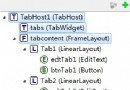 Android入門之TabHost與TabWidget實例解析
Android入門之TabHost與TabWidget實例解析
本文實例介紹的是Android的Tab控件,Tab控件可以達到分頁的效果,讓一個屏幕的內容盡量豐富,當然也會增加開發的復雜程度,在有必要的時候再使用。Androi
 Android MediaPlayer(多媒體播放)
Android MediaPlayer(多媒體播放)
Android提供了許多方法來控制播放的音頻/視頻文件和流。其中該方法是通過一類稱為MediaPlayer。Android是提供MediaPlayer類訪問內置的媒體播放
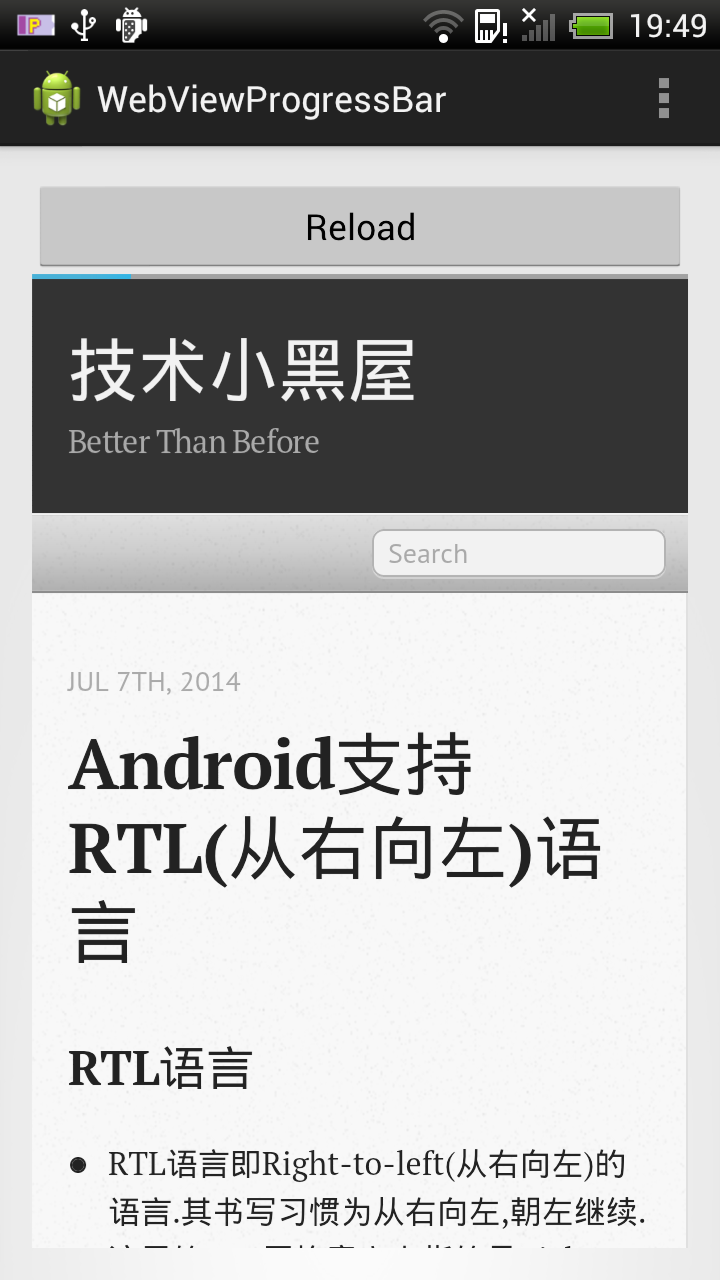 Android中實現Webview頂部帶進度條的方法
Android中實現Webview頂部帶進度條的方法
寫這篇文章,做份備忘,簡單滴展示一個帶進度條的Webview示例,進度條位於Webview上面. 示例圖如下: 主Activity代碼: 代碼如下: packa